- Varför startar inte Monster Hunter Rise?
- Monster Hunter Rise kommer inte att starta, hur åtgärdar jag det?
- 1. Kontrollera systemkraven
- 2. Kör spelet som administratör
- 3. Verifiera spelfilernas integritet
- 4. Uppdatera Microsoft Visual C++ Redistributable
- 5. Uppdatera DirectX
- 6. Uppdatera GPU-drivrutiner
- 7. Inaktivera överläggsappar
- 8. Installera alla väntande Windows-uppdateringar
- 9. Inaktivera antivirus- och brandväggsprogram
- 10. Starta spelet i fönsterläge (Steam)
- 11. Utför en ren start
- 12. Stäng bakgrundsprocesser
- 13. Återställ Monster Hunter Rise
- 14. Installera om Monster Hunter Rise
- Varför stiger Monster Hunter säger create3ddevicefailed?
- Hur fixar jag att Monster Hunter rise inte startar på Steam?
- Hur fixar man problem med Monster Hunter rise sunbreak-krasch?
- Är Monster Hunter rise på PC?
- Varför startar inte Monster Hunter eller blir svart?
- Hur fixar man att Monster Hunter rise fortsätter krascha på Steam?
- Hur verifierar man spelfilernas integritet i Monster Hunter rise?
- Har Monster Hunter rise lokal multiplayer?
- Ska jag köpa Monster Hunter rise på PC eller byta?
- Har Monster Hunter rise röstchatt på switchen?
- Vad är förbeställningsbonusen för Monster Hunter rise?
- Vad är Monster Hunter rises svårighetsgrad 2022?
- Varför fungerar inte Monster Hunter rise på PC?
- Varför är Monster Hunter rise så populär?
- Hur fixar jag Monster Hunter rise felkod D3d?
Capcom Co., Ltd. släppte äntligen Monster Hunter Rise för Windows den 12 januari 2022 på Steam. Det är ett actionjaktande rollspelande videospel för flera spelare som har publicerats för Nintendo Switch-konsolen tidigare och PC-versionen har också lagts till. Det verkar som att den här sjätte huvudtiteln i Monster Hunter-serien har mycket potential att bli bättre, men precis som andra videospel verkar det som om Monster Hunter Rise-titeln också har sina egna problem som att spelet inte kommer att startas utfärda under dess första dagar.

Varför startar inte Monster Hunter Rise?
Det ser ut som att Monster Hunter Rise-spelet har några vanliga problem med spelstarten eller spelupplägget precis som andra PC-spel där spelare kan påverkas av att starten kraschar eller inte startar några som helst problem. Så chansen är stor att ditt Monster Hunter Rise-spel inte startar på grund av flera möjliga orsaker som föråldrad grafikdrivrutin, föråldrad spelversion, saknade eller skadade spelfiler, onödiga bakgrundsuppgifter, etc.
Medan en föråldrad Windows-version, problem med Microsoft Visual C++ Redistributable, starttjänster, antivirusrelaterade problem, inkompatibel PC-hårdvara, överlagringsappar, överklockad CPU/GPU, DirectX-relaterade problem etc kan orsaka startproblem med spelet på din Windows PC. Nu går vi över till lösningarna nedan som borde hjälpa dig att fixa det.
Monster Hunter Rise kommer inte att starta, hur åtgärdar jag det?
Nu, utan att slösa mer tid, låt oss gå in i det. Se till att följa alla metoder en efter en tills problemet åtgärdas. Om i fallet, spelet fortfarande stör dig att starta korrekt bör du kontakta supporten för ytterligare hjälp.
1. Kontrollera systemkraven
Först bör du kontrollera om din PC-konfiguration uppfyller spelets systemkrav eller inte. Ibland kan en inkompatibel PC-hårdvara utlösa flera problem när spelet startas.Vi har nämnt spelkraven så att du kan krysskolla med din konfiguration.
Annonser
Minimikrav:
- Kräver en 64-bitars processor och operativsystem
- OS: Windows 10 (64-bitars)
- Processor: Intel Core i3-4130 eller Core i5-3470 eller AMD FX-6100
- Minne: 8 GB RAM
- Grafik: NVIDIA GeForce GT 1030 (DDR4) eller AMD Radeon RX 550
- DirectX: Version 12
- Nätverk: Bredbandsanslutning till Internet
- Lagring: 23 GB tillgängligt utrymme
- Ytterligare anmärkningar: 1080p/30fps när grafik
Annons
Rekommenderade krav:
- Kräver en 64-bitars processor och operativsystem
- OS: Windows 10 (64-bitars)
- Processor: Intel Core i5-4460 eller AMD FX-8300
- Minne: 8 GB RAM
- Grafik: NVIDIA GeForce GTX 1060 (VRAM 3GB) eller AMD Radeon RX 570 (VRAM 4GB)
- DirectX: Version 12
- Nätverk: Bredbandsanslutning till Internet
- Lagring: 23 GB tillgängligt utrymme
- Ytterligare anmärkningar: 1080p/30fps när grafik
2. Kör spelet som administratör
Om du inte kör ditt videospel med administratörsbehörighet kan det orsaka problem med att spelet startar eller startar kraschar eller till och med att spelet inte laddas, etc. Så det är bättre att helt enkelt köra spelets exe-fil som administratör på din Windows-dator för att kontrollera om det löser problemet eller inte. Att göra så:
- Högerklicka på Monster Hunter Rise exe genvägsfil på din PC.
- Välj nu Egenskaper > Klicka på Kompatibilitet flik.
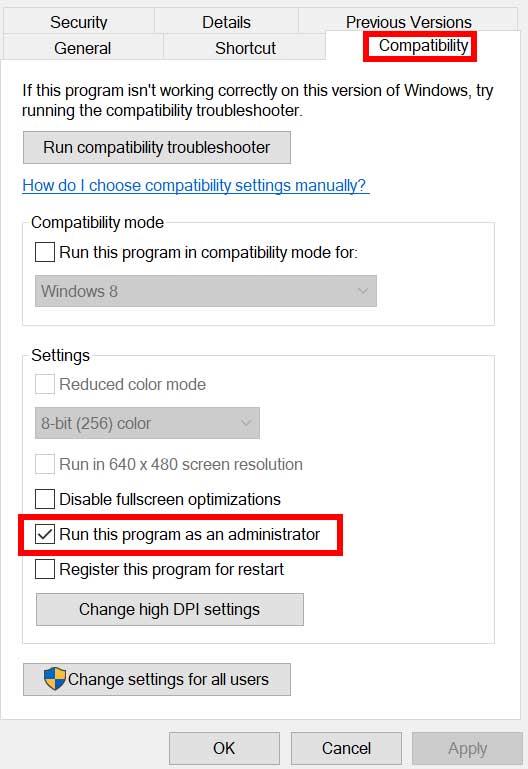
Annonser
- Se till att klicka på Kör det här programmet som administratör kryssrutan för att markera den.
- Klicka på Tillämpa och välj OK för att spara ändringar.
3. Verifiera spelfilernas integritet
Om i fallet dina spelfiler blir skadade eller saknas av några oväntade anledningar kan det hjälpa dig mycket att verifiera och reparera spelfilerna med hjälp av spelstartaren. Att göra detta:
- Lansera Ånga > Klicka på Bibliotek.
- Högerklicka på Monster Hunter Rise från listan över installerade spel.
- Klicka nu på Egenskaper > Gå till Lokala filer.
- Klicka på Verifiera integriteten för spelfiler.
- Du måste vänta på processen tills den är klar.
- När du är klar, starta bara om din dator.
4. Uppdatera Microsoft Visual C++ Redistributable
- Gå över till följande sökväg på din PC:
C:\Program Files (x86)\Steam\steamapps\common\Steamworks Shared\_CommonRedist\vcredist
- Du bör se följande mappar:
- 2012\vc_redist.x64.exe
- 2013\vc_redist.x64.exe
- 2019\vc_redist.x64.exe
- Se bara till att köra alla dessa körbara filer som finns. (Om du har olika mappar, kör sedan filen vc_redist.x64.exe i dessa mappar)
- Slutligen, starta om din dator för att åtgärda problemet.
5. Uppdatera DirectX
- Gå till C:\Program Files (x86)\Steam\steamapps\common\Steamworks Shared\_CommonRedist\DirectX sökväg.
- Kör sedan DXSETUP.exe fil för att installera om/uppdatera DirectX.
- När du är klar startar du om datorn för att tillämpa ändringarna.
6. Uppdatera GPU-drivrutiner
Det verkar som om flera berörda spelare har rapporterat om den föråldrade grafikdrivrutinen. Om du också använder den föråldrade grafikdrivrutinen ett tag, se till att leta efter uppdateringar genom att följa stegen nedan:
Annonser
- Tryck Windows + X nycklar för att öppna Snabblänksmeny.
- Klicka nu på Enhetshanteraren från listan > Dubbelklicka på Grafikkort.
- Högerklicka på det dedikerade grafikkortet som du använder.

- Välj sedan Uppdatera drivrutinen > Välj att Sök automatiskt efter drivrutiner.
- Om det finns en uppdatering tillgänglig kommer systemet automatiskt att ladda ner och installera den.
- När du är klar, starta om datorn för att tillämpa ändringarna.
Den här metoden bör fixa problemet med Monster Hunter Rise Won’t Launch on PC. Om inte, kan du gå över till nästa metod.
7. Inaktivera överläggsappar
Enligt några av de drabbade spelarna har inaktivering av Steam-överlägget på Windows-datorn hjälpt dem att enkelt fixa problemet med att spelet inte startar.Eftersom överlagringsappen i spelet alltid körs i bakgrunden när du startar spelklienten, är det fullt möjligt att ha problem med processerna eller systemresurserna.
För Steam Overlay:
- Öppna Ånga klient > Gå till Bibliotek.
- Nu, Högerklicka på Monster Hunter Rise > Välj Egenskaper.
- Gå över till Allmän avsnitt > Här bara avmarkera de Aktivera Steam Overlay kryssruta.
- Gå tillbaka till Bibliotek > Öppna igen Trupp för att kontrollera om problemet inte startar.
8. Installera alla väntande Windows-uppdateringar
Det kan vara möjligt att någon av Windows-buggarna eller systemfilerna på något sätt kommer i konflikt med spelet för att köra det korrekt. Ibland kan ett inkompatibilitetsproblem också uppstå när du inte uppdaterade programvaran på ett tag. Så se till att installera alla väntande Windows-uppdateringar en efter en och håll den till den senaste OS-versionen. Att göra det:
- Tryck Windows + I nycklar för att öppna upp Windows-inställningar meny.
- Klicka sedan på Uppdatering och säkerhet > Välj Sök efter uppdateringar under Windows uppdatering sektion.

- Om det finns en funktionsuppdatering tillgänglig, välj ladda ner och installera.
- Vänta ett tag tills uppdateringen är klar.
- Slutligen, starta om din dator för att tillämpa ändringarna omedelbart.
9. Inaktivera antivirus- och brandväggsprogram
- Klicka på Start meny > Skriv Kontrollpanel och klicka på den.
- Skriv nu brandvägg i sökrutan > Klicka på Windows brandvägg.
- Från den vänstra rutan klickar du på Slå på eller av Windows-brandväggen.
- Se till att välja Stäng av Windows-brandväggen för Inställningar för privata, domäner och offentliga nätverk.
- Slutligen, starta om datorn för att tillämpa ändringar och försök kontrollera problemet.
Nu måste du också inaktivera antivirusskyddet (Windows Defender) genom att följa stegen nedan:
- Gå över till Windows-inställningar > Sekretess och säkerhet.
- Gå nu till Windows Säkerhet > Virus- och hotskydd.
- Klicka på Hantera inställningar >Då Stäng av de Realtidsskydd alternativ.
- När du är klar, se till att starta om din dator för att tillämpa ändringar.
Om du i så fall använder något antivirusprogram från tredje part, se till att stänga av det manuellt.
10. Starta spelet i fönsterläge (Steam)
Testa att starta spelet i fönsterläge för att kontrollera om det hjälper dig eller inte. Ibland kan en dator med en genomsnittlig hårdvaruspecifikation orsaka flera problem med helskärmsläget när spelet körs.
- Öppna Ånga klient och gå till Bibliotek.
- Högerklicka på Monster Hunter Rise > Välj Egenskaper.
- I den Allmän avsnitt, klicka på Ställ in startalternativ.
- Kopiera och klistra sedan in följande kommandoradsargument:
-fönster -noborder
- Se till att spara ändringarna och försök köra spelet igen för att kontrollera om Monster Hunter Rise startar korrekt eller inte.
11. Utför en ren start
- Tryck Windows + R nycklar för att öppna Springa dialog ruta.
- Skriv nu msconfig och slå Stiga på att öppna Systemkonfiguration fönster.
- Gå till Tjänster fliken > Aktivera Dölj alla Microsoft-tjänster kryssruta.

- Klicka på Inaktivera alla.
- Klicka på Tillämpa och då OK för att spara ändringar.
- Klicka nu på Börja fliken > Klicka på Öppna Aktivitetshanteraren.
- Under Börja fliken från Task Manager-gränssnittet, klicka på de särskilda uppgifter som är aktiverade för startstart > Klicka på Inaktivera.
- Se till att välja de effektiva startprogrammen och inaktivera dem en efter en.
- När allt är klart, starta om din dator för att tillämpa ändringarna.
- Slutligen, kontrollera om problemet med Monster Hunter Rise Won’t Launch on PC har åtgärdats eller inte.
12. Stäng bakgrundsprocesser
- tryck på Ctrl + Shift + Esc nycklar för att öppna Aktivitetshanteraren.
- Klicka på Processer fliken > Välj den uppgift som du vill stänga.

- När du har valt, klicka på Avsluta uppgift. Se till att göra stegen för varje uppgift individuellt.
- När du är klar, starta bara om din dator för att ändra effekter omedelbart.
13. Återställ Monster Hunter Rise
- tryck på Windows (Start) + X nycklar för att öppna Snabblänksmeny.
- Välj Appar och funktioner > Klicka på Monster Hunter Rise från listan över installerade program för att välja det.
- Klicka nu på Avancerade alternativ > Välj Återställa.
- När du är klar, starta om datorn och försök starta spelet.
14. Installera om Monster Hunter Rise
Om ingen av metoderna fungerade för dig, försök sedan att installera om Monster Hunter Rise-spelet för att kontrollera om det hjälper dig att åtgärda problemet med att spelet inte startar. Att göra så:
- Starta Steam-klient på din dator.
- Gå nu till Bibliotek > Högerklicka på Monster Hunter Rise spel.
- Gå över till Klara av > Välj Avinstallera.
- Om du uppmanas, klicka på Avinstallera igen och följ instruktionerna på skärmen för att slutföra avinstallationsprocessen.
- När du är klar, se till att starta om datorn för att tillämpa ändringarna omedelbart.
- Öppna Steam-klienten igen och installera spelet igen med det befintliga Steam-kontot.
- Du är klar. Njut av! Detta kan lösa problemet med Monster Hunter Rise Won’t Launch on PC.
Det är det, killar. Vi hoppas att den här guiden var till hjälp för dig. För ytterligare frågor kan du kommentera nedan.
FAQ
Varför stiger Monster Hunter säger create3ddevicefailed?
Monster Hunter Rise PC-spelare upplever felet CreateD3Ddevicefailed vid lanseringen. Det här felet uppstår när du försöker starta spelet på en GPU som inte stöder DX 12. Se till att din GPU har DirectX 12-stöd för att spela Monster Hunter Rise och inte stöta på CreateD3Ddevicefailed-felet.
Hur fixar jag att Monster Hunter rise inte startar på Steam?
Starta Steam > Klicka på ”Bibliotek”. Högerklicka på Monster Hunter Rise från listan över spel. Klicka på ”Egenskaper” > Gå till ”Lokala filer”. Klicka på ”Verifiera spelfilers integritet”. Det kommer att ta lite tid medan Steam letar efter de saknade komponenterna i spelets katalog. När du är klar, starta spelet.
Hur fixar man problem med Monster Hunter rise sunbreak-krasch?
Det perfekta och officiella sättet att fixa problemet med Monster Hunter Rise: Sunbreak-kraschen är att vänta på att Capcom utfärdar en snabbkorrigering eller patch som åtgärdar felet, men med tanke på dessa spels karaktär kan det ta mer än en vecka för utvecklarna att göra det.
Är Monster Hunter rise på PC?
Monster Hunter Rise lanserades som en exklusiv Nintendo Switch 2021 och har nu lanserats på PC. Spelet körs på Capcoms proprietära RE Engine som har drivit spel som Resident Evil 7, Resident 2 Remake och mer. Monster Hunter Rise är inte särskilt krävande när det gäller hårdvara eftersom spelet kräver en GTX 1060 som rekommenderas.
Varför startar inte Monster Hunter eller blir svart?
Förutom spelfilerna kan saknade eller skadade systemfiler också leda till olika typer av PC-problem, inklusive spelkrascher. För att kontrollera om det finns kritiska systemproblem som gör att Monster Hunter Rise inte startar eller blir svart bör du köra en snabb och grundlig skanning med Reimage.
Hur fixar man att Monster Hunter rise fortsätter krascha på Steam?
Öppna Steam och gå till biblioteket. Från spellistan högerklickar du på Monster Hunter Rise och klickar på Egenskaper. Välj Lokala filer från den vänstra rutan och klicka på Verifiera spelfilers integritet. Det kan ta några minuter att slutföra skanningen och reparationen. Sedan kan du starta om spelet för att se om problemet kvarstår. Fortsätt i så fall till den sista metoden.
Hur verifierar man spelfilernas integritet i Monster Hunter rise?
För att verifiera spelfilernas integritet i Monster Hunter Rise kan spelare utföra följande steg: Starta Steam > Klicka på ”Bibliotek”. Högerklicka på Monster Hunter Rise från listan över spel. Klicka på ”Egenskaper” > Gå till ”Lokala filer”. Klicka på ”Verifiera spelfilers integritet”.
Har Monster Hunter rise lokal multiplayer?
Monster Hunter Rise har enspelarlägen och lokala och online-multiplayer-lägen med upp till fyra jägare i ett parti.Hur kan jag fixa att Monster Hunter Rise kraschar på PC? När du spelar Monster Hunter Rise-spelet är ett av problemen som PC-spelare kan stöta på när spelet kraschar.
Ska jag köpa Monster Hunter rise på PC eller byta?
Texturer med högre upplösning är tillgängliga på PC-versionen. Den kan även köras i 4K med HDR. Ännu bättre, Monster Hunter Rise är inte särskilt krävande, så även mellanklassiga PC-byggen kommer att se gigantiska förbättringar jämfört med Switch-versionen.
Har Monster Hunter rise röstchatt på switchen?
Ett av besvären med Switch-versionen av Monster Hunter Rise är att du inte har ett inbyggt röstchattalternativ. Tack och lov förstod Capcom att inte inkludera röstchatt i PC-versionen inte skulle vara vettigt.
Vad är förbeställningsbonusen för Monster Hunter rise?
Förbeställningsbonusen för Switch-versionen inkluderade kosmetiska kläder för Palamute och Palico och en nybörjartalisman för att hjälpa nya spelare i början av spelet. Det har bekräftats att PC-versionen av Monster Hunter Rise kommer att ha samma förbeställningsbonusar också.
Vad är Monster Hunter rises svårighetsgrad 2022?
Senare under sommaren 2022 kommer Monster Hunter Rise att få en massiv betald DLC-expansion som heter Monster Hunter Rise: Sunbreak. Den kommer att innehålla en ny svårighetsnivå som heter Master Rank där du kommer att få slåss mot nya monster som vampyren Malzeno och klassiska monster som den gigantiska krabban Shogun Ceanataur. Vad blir PC-specifikationerna?
Varför fungerar inte Monster Hunter rise på PC?
Monster Hunter Rise har lanserats för PC och fans av franchisen älskar spelet. Men Monster Hunter Rise PC-spelare upplever fel och problem som Fatal Application Exit, Fatal D3D Error, in-game crash, failed to save, CreateD3Ddevicefailed, stamning och mer.
Varför är Monster Hunter rise så populär?
Spelet är populärt på grund av hur episk din kamp mot dessa monster kan bli.I den här handledningen hjälper vi dig att lösa eventuella Monster Hunter Rise-fel så att du kan njuta av det härliga spelet i fred. Tänk på att dessa brister inte är relaterade till själva spelet.
Hur fixar jag Monster Hunter rise felkod D3d?
Högerklicka på Monster Hunter Rise i Steam > Egenskaper > skriv -dx11 under Launch Options och tryck på OK. Starta spelet och Fatal D3D-felet kommer att åtgärdas. Monster Hunter Rise PC-spelare upplever att sparade filer inte kunde skapas fel eller misslyckades med att spara och kan inte spela spelet.












